HL-2135W
FAQ et Diagnostic |
Imprimer sur les deux côtés du papier (recto-verso manuel).
Suivez les instructions ci-dessous pour imprimer en recto-verso.
NOTE: Les étapes peuvent différer suivant le système d'exploitation utilisé.
- Si le papier est trop fin, il risque de se froisser.
- Si le papier est gondolé, aplatissez-le avant de le remettre en place dans le bac à papier ou la fente d'alimentation manuelle.
- Si le papier ne s'alimente pas correctement, il est peut-être gondolé. Retirez le papier et aplatissez-le.
- Lorsque vous utilisez le mode d'impression duplex manuel, des bourrages sont possibles et la qualité d'impression peut être décevante. Si un bourrage papier se produit, veuillez vous référer aux instructions, "Eliminer les bourrages de papier.". )
- Assurez vous que le bac soit complètement inséré dans l'imprimante.
- Vous devez utiliser du papier ordinaire, du papier recyclé ou du papier fin. N'utilisez pas du papier épais.
Pour utilisateurs Macintosh:
Référez-vous aux "FAQ connexes" au fond de cette page.
Pour utilisateurs Windows:
- Si vous voulez imprimer à partir du bac, référez-vous à "Impression recto-verso manuelle à partir du bac à papier".
- Si vous voulez imprimer à partir de la fente d'alimentation manuelle, référez-vous à "Impression recto-verso manuelle à partir de la fente d'alimentation manuelle".
[Impression recto-verso manuelle à partir du bac à papier]
-
Sélectionnez la commande d'impression dans votre application.
-
Sélectionnez votre modèle, puis cliquez sur le bouton des propriétés ou des préférences d'impression.
La fenêtre du pilote d'imprimante apparaît.. -
Ouvrez l'onglet Elémentaire et choisissez les paramètres pour les différents menus.
-
Format papier:
Vous pouvez utiliser tous les formats papier spécifiés pour le bac.
Pour plus de détails, référez-vous à la FAQ, "Quel type de papier puis-je utiliser? ". -
Type de support: Papier ordinaire, papier fin, papier recyclé.
Vous pouvez utiliser tous les types de supports spécifiés pour le bac à l'exception des supports qui ont seulement un côté imprimable, tel que étiquettes et enveloppes.
Pour plus de détails, référez-vous à la FAQ, "Quel type de papier puis-je utiliser? ". - Recto-verso / Brochure: Recto-verso (Manuel)
-
Source papier: Bac 1
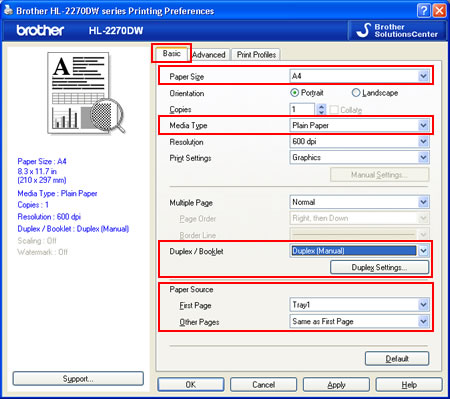
- Type recto-verso: Il existe 4 options pour chaque orientation.
-
Reliure: vous pouvez spécifier la marge de reliure.
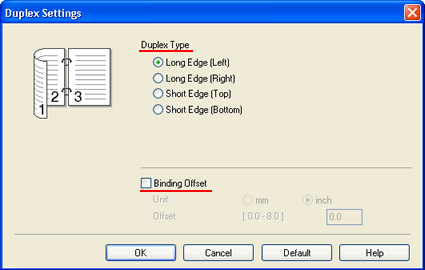
-
Format papier:
-
Cliquez OK. Les données sont envoyées à l'imprimante.
Placez le papier dans le bac et cliquez sur OK pour imprmer le prermier côté des pages.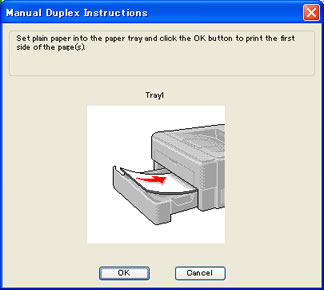
-
Une fois que le premier côté des feuilles a été imprimé, placez les feuilles dans le bac avec le côté imprimé orienté vers le haut et le sommet de la page vers l'avant de la cassette. Cliquez sur OK pour imprimer l'autre côté des feuilles.
Avant de réinsérer le papier, aplanissez-le pour éviter des bourrages
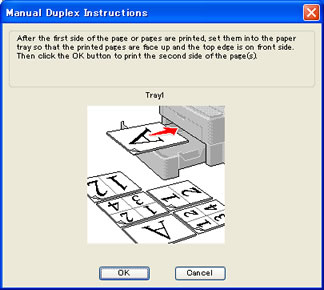
[Impression recto-verso manuelle à partir de la fente d’alimentation manuelle]
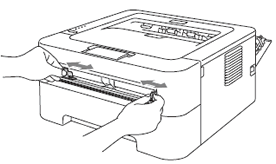
-
Soulevez le support papier sur l'avant de la machine ou enlever les pages les unes après les autres une fois qu'elles ont été imprimées.
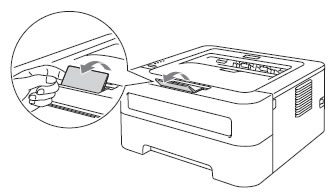
-
A l'aide de vos deux mains, faites glisser les guides de papier pour les ajuster à la largeur de la feuille.
-
A l'aide de vos deux main, placez une feuille de papier dans la fente d'alimentation manuelle jusqu'à ce que la feuille soit prise par la machine.
- Assurez-vous que le papier soit plat et en position correcte dans la fente d'alimentation manuelle.
- NE placez PAS plus d'une feuille à la fois dans la fente d'alimentation manuelle.
- Si vous placez une feuille dans la fente d'alimentation manuelle avant que la machine ne soit Prête, il se peut que la machine éjecte la feuille sans l'imprimer.
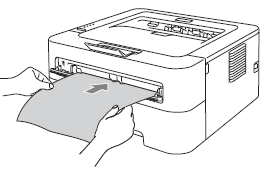
-
A partir du menu de l'application, cliquez Fichier et Imprimer.
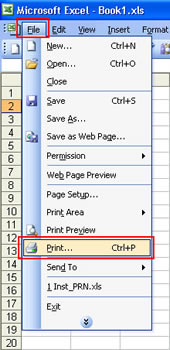
-
Choisissez votre imprimante et cliquez Propriétés.
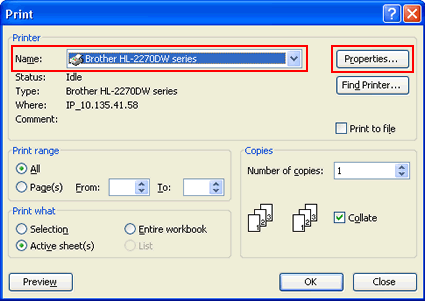
-
Ouvrez l'onglet Elémentaire et choisissez les paramètres pour les différents menus.
-
Format papier:
Vous pouvez utiliser tous les formats papier spécifiés pour le bac.
Pour plus de détails, référez-vous à la FAQ, "Quel type de papier puis-je utiliser? ". -
Type de support: Papier ordinaire, papier fin, papier recyclé.
Vous pouvez utiliser tous les types de supports spécifiés pour le bac à l'exception des supports qui ont seulement un côté imprimable, tel que étiquettes et enveloppes.
Pour plus de détails, référez-vous à la FAQ, "Quel type de papier puis-je utiliser? ". - Recto-verso / Brochure: Recto-verso (Manuel)
- Source papier: Bac 1
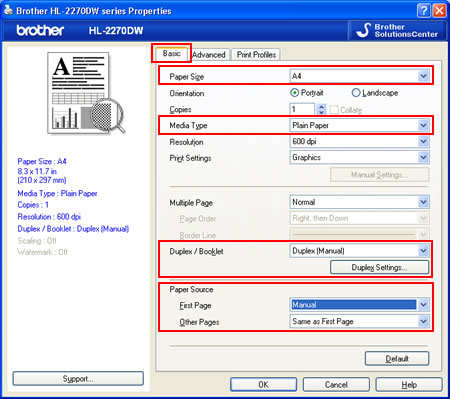
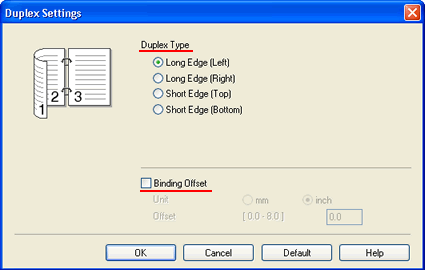
- Type recto-verso: Il existe 4 options pour chaque orientation.
- Reliure: vous pouvez spécifier la marge de reliure.
-
Format papier:
-
Cliquez OK. Les données sont envoyées à l'imprimante.
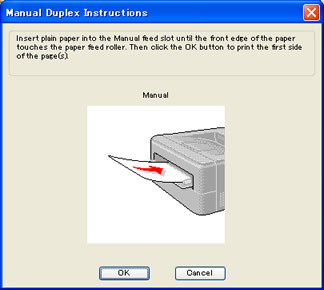
- Cliquez OK pour imprimer le premier côté de la feuille.
- Une fois que le premier côté de la feuille a été imprimé, retirez la feuille du bac de sortie.
- Insérez la première feuille dans la fente d'alimentation manuelle, face à imprimer vers le haut et sommet de la feuille en premier.
-
Insérez le papier dans la fente d'alimentation manuelle jusqu'à ce que la feuille soit prise par la machine.
Avant de réinsérer le papier, aplanissez-le pour éviter des bourrages.
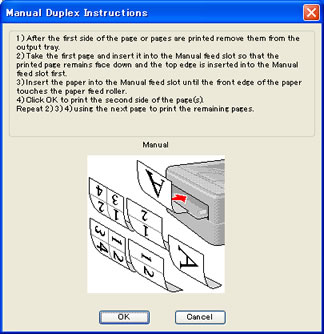
- Cliquez OK pour imprimer l'autre côté du papier.
- Si vous devez imprimer plusieures pages, répétez les étapes 6 à 8.
Si vous n'avez pas obtenu de réponse satisfaisante à votre question, avez-vous vérifié d'autres FAQ?
Commentaires sur le contenu
Merci d'indiquer vos commentaires ci-dessous. Ils nous aideront à améliorer notre support.
